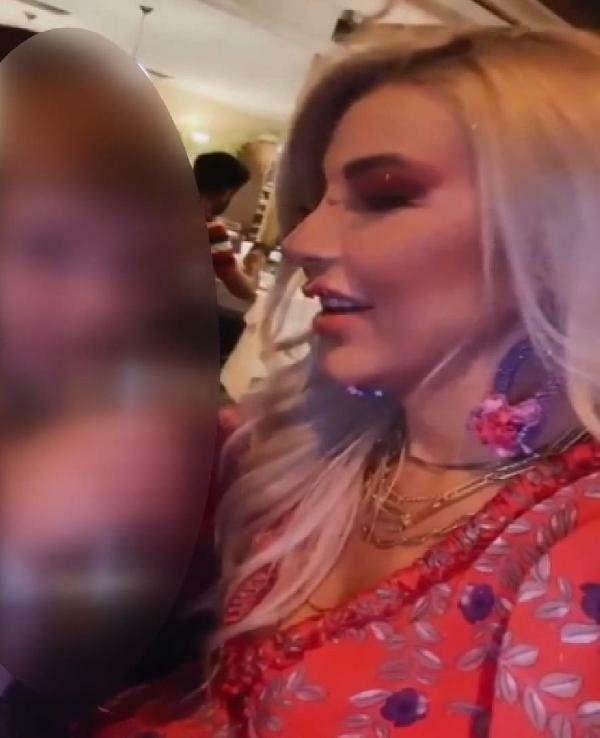Windows 10 Tip: Zvětšete velikost a barvu ukazatele myši
Microsoft Windows 10 / / March 19, 2020
Při práci na dokumentech sady Office je malou změnou, kterou můžete pro zlepšení pracovního postupu, zvětšit velikost a barvu ukazatele myši (šipka).
Při celodenní práci na dokumentech a tabulkách Microsoft Office je jednou malou změnou, kterou můžete zlepšit, zlepšit pracovní postup, je zvětšit velikost a barvu ukazatele myši (šipka).
Ukázali jsme vám, jak na to zvětšit tloušťku kurzoru v systému Windows 10. A pokud máte potíže s viděním nebo jste unaveni z toho, že ztratíte místo ukazatele a kurzoru na obrazovce, pomůže vám použití obou těchto tipů.
Zvyšte velikost a barvu nebo ukazatel
Spusťte aplikaci Nastavení (Klávesa Windows + I) a přejděte na Snadný přístup> Myš. Tam máte tři různé velikosti pro vytvoření ukazatele.
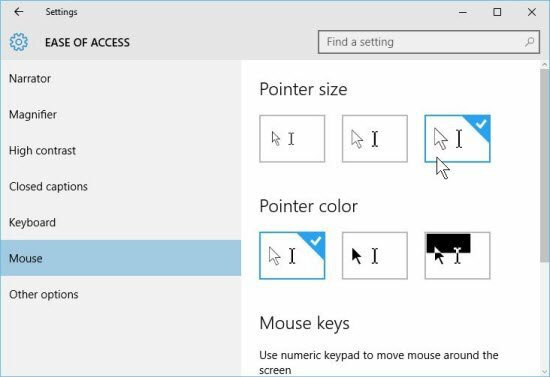
Když jste tady, možná budete také chtít změnit barvu šipky. Pokud například pracujete ve velkém dokumentu Word s bílým kurzorem, můžete snadno ztratit přehled o bílém pozadí.
Existují také tři možnosti pro barvu. Bílá, což je výchozí, černá a třetí možnost mění barvu v závislosti na pozadí, nad nímž se vznáší.
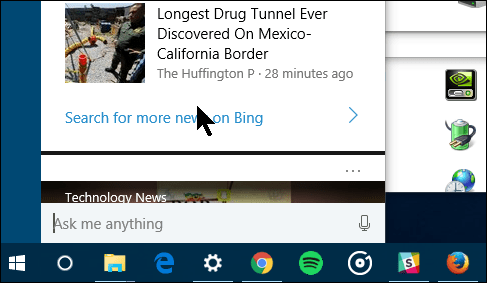
Také bych měl zmínit, že Windows 10, stejně jako předchozí verze Windows, má stále možnost změnit vzhled ukazatele. Pokud vás to zajímá, musíte se vydat na starší ovládací panel a vyberte Myš. Poté klepněte na kartu Možnosti ukazatele.
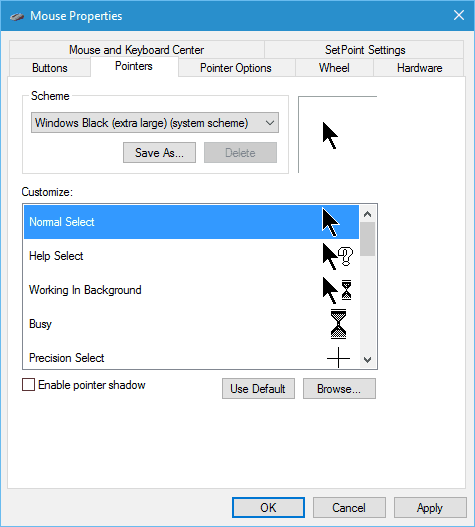
Záleží na typ myši máte, mohou existovat další možnosti, ze kterých si můžete vybrat, a tato nastavení stojí za prozkoumání.
Je také zajímavé poznamenat, že na některých displejích mohou být akční cíle malé a díky velkému ukazateli může být práce snadnější.